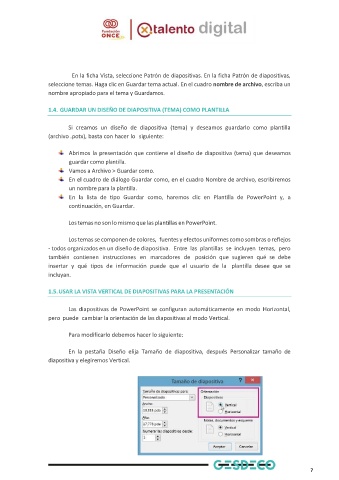Page 9 - Modulo 4 POWER POINT
P. 9
En la ficha Vista, seleccione Patrón de diapositivas. En la ficha Patrón de diapositivas,
seleccione temas. Haga clic en Guardar tema actual. En el cuadro nombre de archivo, escriba un
nombre apropiado para el tema y Guardamos.
1.4. GUARDAR UN DISEÑO DE DIAPOSITIVA (TEMA) COMO PLANTILLA
Si creamos un diseño de diapositiva (tema) y deseamos guardarlo como plantilla
(archivo .potx), basta con hacer lo siguiente:
Abrimos la presentación que contiene el diseño de diapositiva (tema) que deseamos
guardar como plantilla.
Vamos a Archivo > Guardar como.
En el cuadro de diálogo Guardar como, en el cuadro Nombre de archivo, escribiremos
un nombre para la plantilla.
En la lista de tipo Guardar como, haremos clic en Plantilla de PowerPoint y, a
continuación, en Guardar.
Los temas no son lo mismo que las plantillas en PowerPoint.
Los temas se componen de colores, fuentes y efectos uniformes como sombras o reflejos
- todos organizados en un diseño de diapositiva. Entre las plantillas se incluyen temas, pero
también contienen instrucciones en marcadores de posición que sugieren qué se debe
insertar y qué tipos de información puede que el usuario de la plantilla desee que se
incluyan.
1.5. USAR LA VISTA VERTICAL DE DIAPOSITIVAS PARA LA PRESENTACIÓN
Las diapositivas de PowerPoint se configuran automáticamente en modo Horizontal,
pero puede cambiar la orientación de las diapositivas al modo Vertical.
Para modificarlo debemos hacer lo siguiente:
En la pestaña Diseño elija Tamaño de diapositiva, después Personalizar tamaño de
diapositiva y elegiremos Vertical.
7